Neatkarīgi no tā, vai tas ir dators vai viedtālrunis, jūs vienmēr meklējat veidu, kā ietaupīt akumulatora darbības laiku. Savā Windows datorā cita starpā varat mēģināt, piemēram, samazināt ekrāna spilgtumu. Bet bez pārziemošanas pogas starp opcijām jūs palaižat garām vēl vienu noderīgu iespēju. Izmantojot hibernācijas funkciju, jūsu darbs tiek saglabāts cietajā diskā, un pat tad, ja pazūd strāva, jums nav jāuztraucas par to, ka kaut kas pazaudēs. Varat turpināt lietas no vietas, kur to pārtraucāt.
Kad jūsu dators pāriet miega režīmā, viss jūsu darbs tiek saglabāts RAM, un jūs varat ātri zaudēt visu savu darbu, ja strāvas avots ir pazudis. Daži lietotāji var dot priekšroku miega režīmam, jo tas ir ātrāks nekā hibernācijas režīms, taču jums nav jāuztraucas par darba zaudēšanu, izmantojot hibernācijas režīmu. Ja neesat pārliecināts, vai jums ir hibernācijas opcija, varat to pārbaudīt, ar peles labo pogu noklikšķinot uz Windows izvēlnes Sākt un novietojot kursoru uz opcijas Izslēgt vai izslēgt. Kad tiek parādīta sānu izvēlne, hibernācijas opcijai ir jābūt pieejamai, ja tāda ir. Iespējams, tas ir iespējots jūsu datorā, taču jums tas vienkārši jāparāda barošanas izvēlnē.
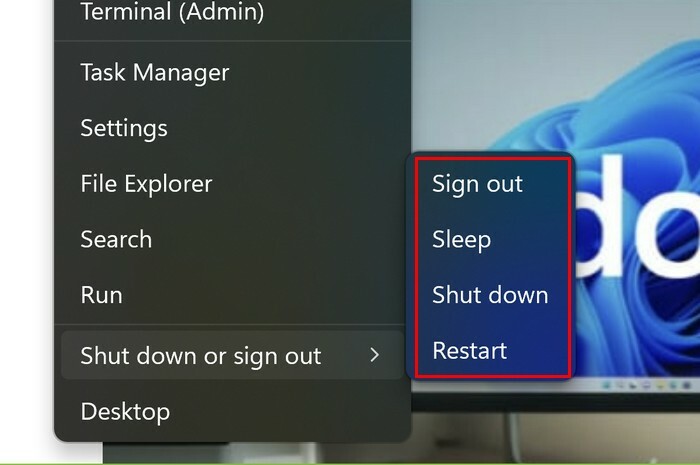
Lai pārbaudītu, vai jūsu datoram ir šī iespēja, ar peles labo pogu noklikšķiniet uz Sākt izvēlne un izvēlēties Terminālis (admin). Ievadiet šādu komandu: powercfg /availablesleepstates
Varat izmantot komandu uzvedni vai Powershell kā administratoru, un tas rādīs tādus pašus rezultātus.
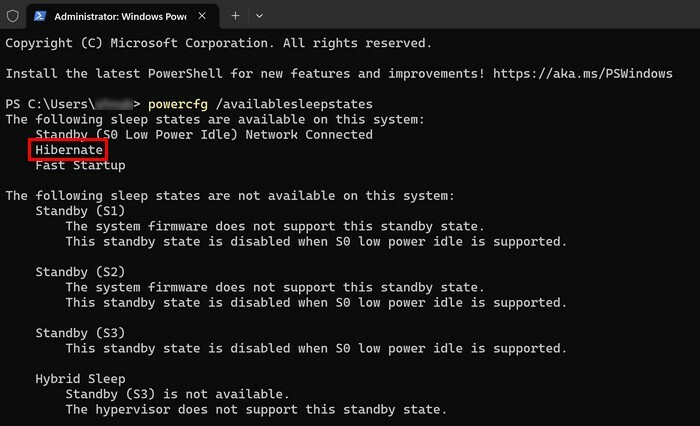
Ja tas ir jūsu datorā, tas ir jāparāda tikai barošanas opcijās. Turpiniet lasīt un izpildiet norādītās darbības, lai padarītu hibernācijas opciju viegli atrodamu.
Kā iespējot hibernācijas opciju, izmantojot vadības paneli sistēmā Windows 11
Lai datoram ar Windows 11 pievienotu hibernācijas funkciju, atveriet vadības paneli. To var izdarīt, meklējot to meklēšanas joslā vai izmantojot vēlamo metodi. Kad tas ir atvērts, noklikšķiniet uz Sistēma un drošība, kam seko Barošanas opcijas.
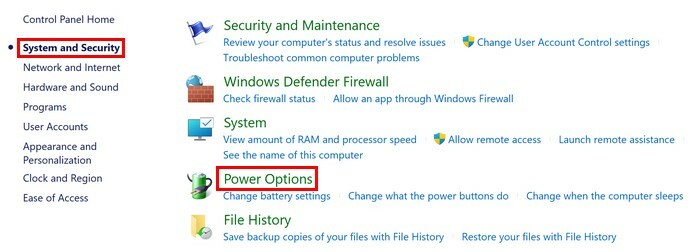
Tagad noklikšķiniet uz Mainiet barošanas pogu darbību, kam seko Mainiet iestatījumus, kas pašlaik nav pieejami.
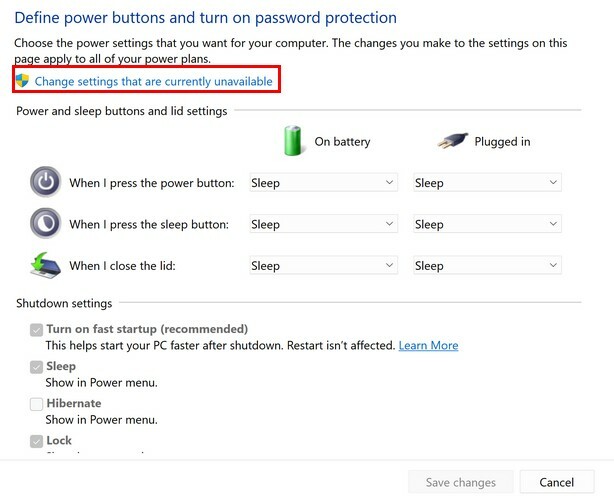
Ritiniet uz leju un atzīmējiet izvēles rūtiņu pārziemot, un neaizmirstiet noklikšķināt uz pogas Saglabāt izmaiņas. Tagad varat pārbaudīt, vai opcija ir pievienota pareizi. Ar peles labo pogu noklikšķiniet uz Windows izvēlnes Sākt un novietojiet kursoru uz izslēgšanas vai izrakstīšanās opcijas, un tai vajadzētu būt kopā ar pārējām opcijām. Ja kādreiz vēlaties noņemt opciju, veiciet tās pašas darbības un šoreiz noņemiet atzīmi no opcijas Hibernēt.
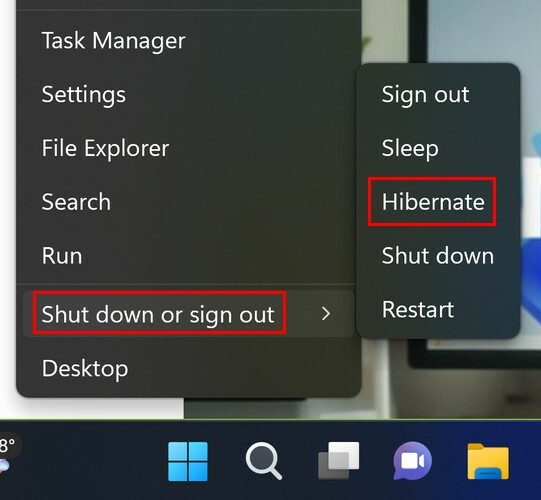
Kā iespējot/atspējot hibernāciju, izmantojot komandu uzvedni
Ja pārbaudāt, vai hibernācijas opcija ir iespējota, izmantojot komandu uzvedni, tiek parādīts, ka tā ir atspējota. Varat to ieslēgt ar vienkāršu komandu. Ievadiet powercfg /hibernate ieslēgts, un tam jābūt iespējotam. Jūs varat pārbaudīt, vai tas ir izdarīts pareizi, ievadot powercfg /availablesleepstates, un jums vairs nevajadzētu redzēt ziņojumu, ka tas nav iespējots. Tagad tam vajadzētu būt ar pieejamajiem miega stāvokļiem jūsu datorā.
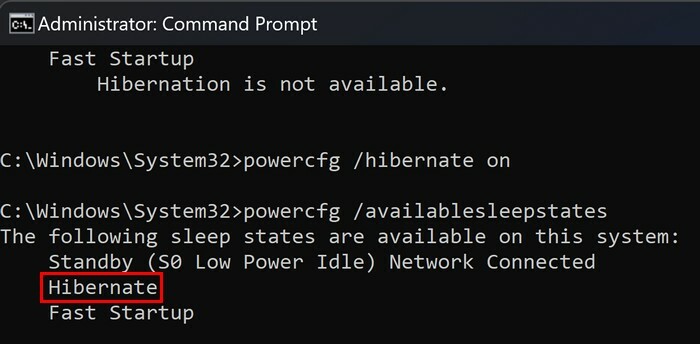
Lai to izslēgtu, ievadiet to pašu komandu, bet šoreiz mainiet vārdu ieslēgts uz izslēgts powercfg /hibernate izslēgts
Kā iespējot/atspējot hibernāciju, izmantojot reģistru operētājsistēmā Windows 11 (nepieciešams restartēt)
Reģistra redaktoru var atvērt, nospiežot Windows + R taustiņus. Kad tiek parādīts lodziņš Palaist, ievadiet Regedit. Reģistra redaktorā dodieties uz:
- HKEY_LOCAL_MACHINE
- SISTĒMA
- CurrentControlSet
- Kontrole
- Jauda
Opcija HibernateEnabled būs labajā panelī. Ja to neredzat, mēģiniet noklikšķināt uz vēl vienas darbības (Sinhronizēt). Veiciet dubultklikšķi uz opcijas HibernateEnabled un ievadiet a 1 iekš vērtības datuma lodziņš Rediģēt DWORD vērtību. Ja kādreiz vēlaties to izslēgt, nomainiet 1 ar nulli.
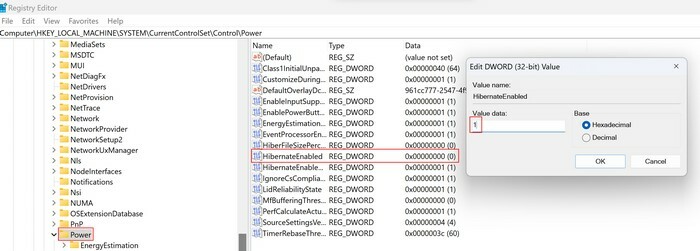
Tas ir viss. Lai iespējotu vai atspējotu hibernācijas opciju, jums tas ir jādara restartējiet datoru lai piemērotu izmaiņas.
Kā pielāgot hibernācijas opciju
Tagad, kad ir iespējota opcija Hibernācija, ir citas vietas, kur to varat izmantot. Piemēram, vadības panelī varat iestatīt lietas, lai, ja kāda iemesla dēļ ātri jāaizver klēpjdatora vāks, to varētu pārslēgt hibernācijas režīmā. Varat likt klēpjdatoram veikt dažādas darbības atkarībā no jūsu darbībām. Lai veiktu šīs izmaiņas, dodieties uz Vadības panelis, kam seko Sistēma un drošība. Noklikšķiniet uz Jaudas iespējas, kam seko Ko dara barošanas pogas. Tagad redzēsit, ko varat darīt, ja klēpjdators ir uzlādēts vai pievienots strāvas avotam.
Varat pielāgot iestatījumu:
- Kad es nospiežu barošanas pogu
- Kad nospiežu miega pogu
- Kad aizveru vāku
Noklikšķinot uz katras nolaižamās izvēlnes, varat izvēlēties no dažādām opcijām, tostarp pārziemot.
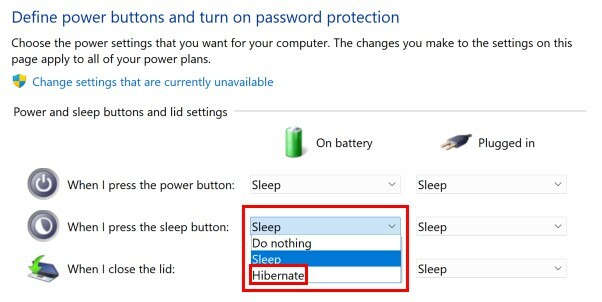
Tālāka lasīšana
Ja vēlaties uzzināt, ko vēl varat darīt ar reģistru, šeit ir kā jūs varat salīdzināt Windows reģistra atšķirības. Varat arī redzēt, kā to labot Trūkst sistēmas reģistra faila vai tajā ir kļūdas. Ja meklējat konkrētu tēmu, atcerieties, ka vienmēr varat izmantot meklēšanas joslu.
Secinājums
Hibernācijas opcija ir noderīga iespēja, kas ir jāiespējo. Ja pazūd strāva, varat turpināt darbu, kad esat gatavs, jo dati tiek saglabāti cietajā diskā, nevis operatīvajā atmiņā, piemēram, miega režīmā. Varat izvēlēties no dažādām metodēm, ja kādreiz rodas problēmas ar kādu no tām. Lai izslēgtu hibernācijas opciju, veiciet tās pašas darbības, bet beigās izmantojiet kaut ko citu. Kura ir jūsu iecienītākā metode? Dalieties savās domās zemāk esošajos komentāros un neaizmirstiet kopīgot rakstu ar citiem sociālajos medijos.